Limitierende Traffic-Shaping-Richtlinie erstellen
Sie erstellen eine Traffic-Shaping-Richtlinie, die die Bandbreite basierend auf der jeweiligen Anwendung beschränkt.
- Gehen Sie zu Systemdienste > Traffic Shaping und klicken Sie auf Hinzufügen.
- Geben Sie einen Namen ein.
-
Legen Sie die Einstellungen fest.
Option Bezeichnung Richtlinien-Zuordnung Anwendung
Die Entscheidung für die Bandbreitenverteilung basiert auf der Anwendungs-ID.
Regeltyp Limitieren
Der Datenverkehr der Anwendung darf das definierte Bandbreitenlimit nicht überschreiten.
Upload/Download getrennt voneinander begrenzen Deaktivieren
Priorität 0 oder 1
Diese Richtlinie ist wichtig und sollte Vorrang vor anderen Traffic-Shaping-Richtlinien haben.
Limitieren
10000
Bandbreitennutzungstyp Gemeinsam
Alle Anwendungen mit derselben Anwendungs-ID überschreiten das Limit von insgesamt 10 MB nicht.
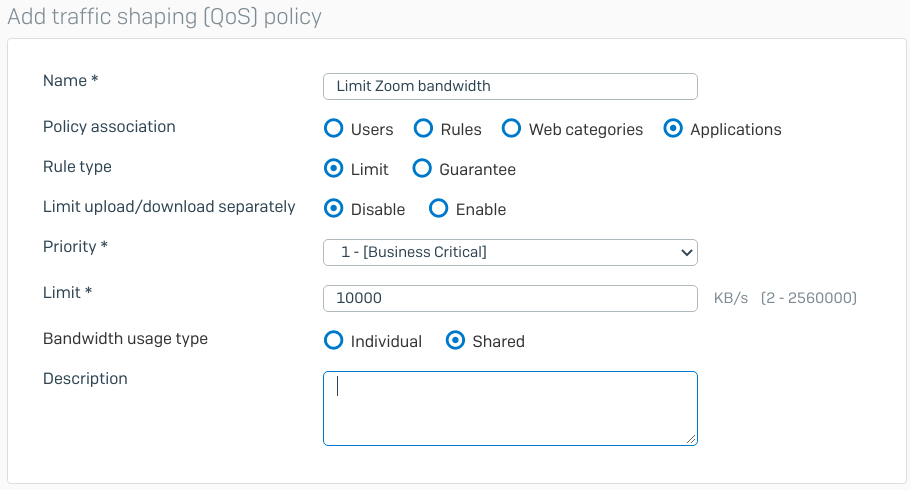
- Klicken Sie auf Speichern.
